Win10如何判斷Windows啟動類型?
在安裝系統的過程中,我們經常需要判斷Windows的啟動方式,正常來說,Windows啟動方式分為UEFI和BIOS兩種,那么如何確定自己的Windows啟動類型呢?下面小編給大家分享Win10系統下判斷Windows啟動類型的四種方法。
一、最裝X方法:
在安裝操作系統時,安裝程序會收集一些必備信息,電腦的啟動方式就是其中之一。在你的電腦C:WindowsPanther文件夾中找到setupact.log文件,用記事本打開,然后搜索Detected Boot Environment,在這里你就可以看到系統啟動方式了。
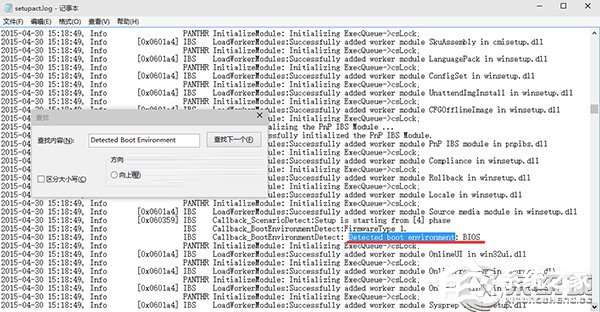
二、最智慧方法:
如果你知曉GPT與UEFI啟動之間的關系,那么你可能知道,Windows想要從GPT硬盤引導,就必須以UEFI方式啟動(反之則不成立)。在磁盤管理中看一下硬盤類型,如果是GPT,那么電腦肯定就是UEFI啟動了。打開磁盤管理,在主硬盤上右鍵單擊,如果出現“轉換成GPT磁盤”,那說明硬盤為MBR類型;如果出現“轉換成MBR磁盤”則說明硬盤為GPT類型(因為是主硬盤,這一項是灰色不可用狀態)。
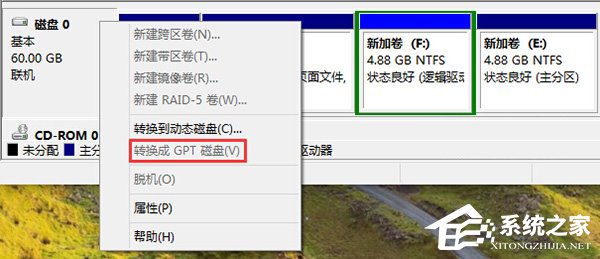
三、高手用這個方法:
注:該方法適用于Win8及更高版本系統。
按Win+R打開運行,輸入msinfo32,回車查看系統信息。在BIOS模式中如果顯示“傳統”,表示系統啟動方式為Legacy BIOS;如果為UEFI,則顯示UEFI。
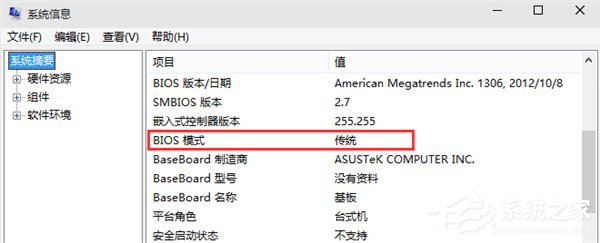
四、你想不到的方法:
兩種啟動方式的系統啟動程序文件是不一樣的,傳統模式下的啟動文件是exe程序,而UEFI模式下的啟動文件是efi程序。如果你安裝了魔方(點此下載)的話,打開“軟媒設置大師”——“系統設置”——“多系統設置”,在啟動菜單中你會看到啟動文件的完整路徑,看看文件結尾就知道了。
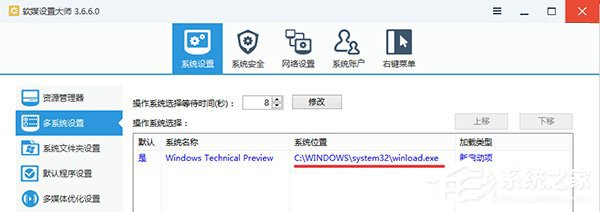
Legacy BIOS啟動方式
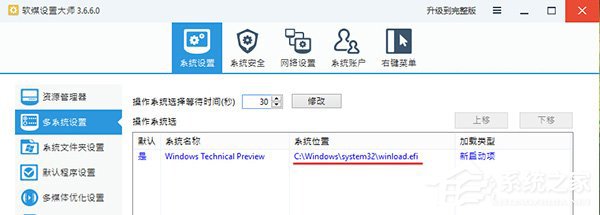
UEFI啟動方式
以上就是Win10查看Windows啟動類型的四種方法,大家可以選擇自己喜歡方式進行查看,方法多就是這么任性!
相關文章:
1. solaris11如何擴展資源池?solaris11擴展資源池的方法2. Mac無線網絡怎么設置?蘋果Mac電腦無線網絡設置教程3. centos6.5下kvm環境搭建詳解4. Debian11怎么查看虛擬內存使用情況? 查看進程占用虛擬內存技巧5. 統信UOS怎么設置不讓瀏覽器上網? UOS禁止瀏覽器訪問網絡的技巧6. Win10打印機驅動如何清除與安裝?Win10清除與安裝打印機驅動步驟7. Win11 正式版 Build 22621.1105一月累積更新補丁KB5022303發布(附完整更新日志)8. 在CentOS或RHEL 7上修改主機名的方法9. 什么是Unix 以及它為什么這么重要?10. 老毛桃winpe系統對注冊表信息進行備份的方法

 網公網安備
網公網安備